Оптимальне використання Microsoft Visio відкриває безліч можливостей для документування та візуалізації. Цього разу ми зосередимося на вставці тексту та посилань, щоб зробити ваші діаграми ще більш інформативними. Цей процес має важливе значення, коли йдеться про чітке передавання інформації та професійну презентацію ваших малюнків. Зануртеся і дізнайтеся, як ефективно вставляти текст і посилання у Visio!
Основні висновки
- Існує два типи текстових полів: горизонтальні та вертикальні.
- Параметри форматування різноманітні і дозволяють налаштувати шрифт, розмір і стиль.
- Посилання можна швидко додавати, щоб пов'язати зовнішній вміст або розширити інформацію.
Покрокові інструкції
Вставлення текстових полів
Щоб додати текст у Visio, спочатку перейдіть на вкладку "Вставка". Там ви знайдете групу команд "Текст", де можна вибрати різні типи текстових полів. Для початку рекомендуємо вибрати горизонтальне текстове поле, яке можна розташувати на кресленні за допомогою миші.
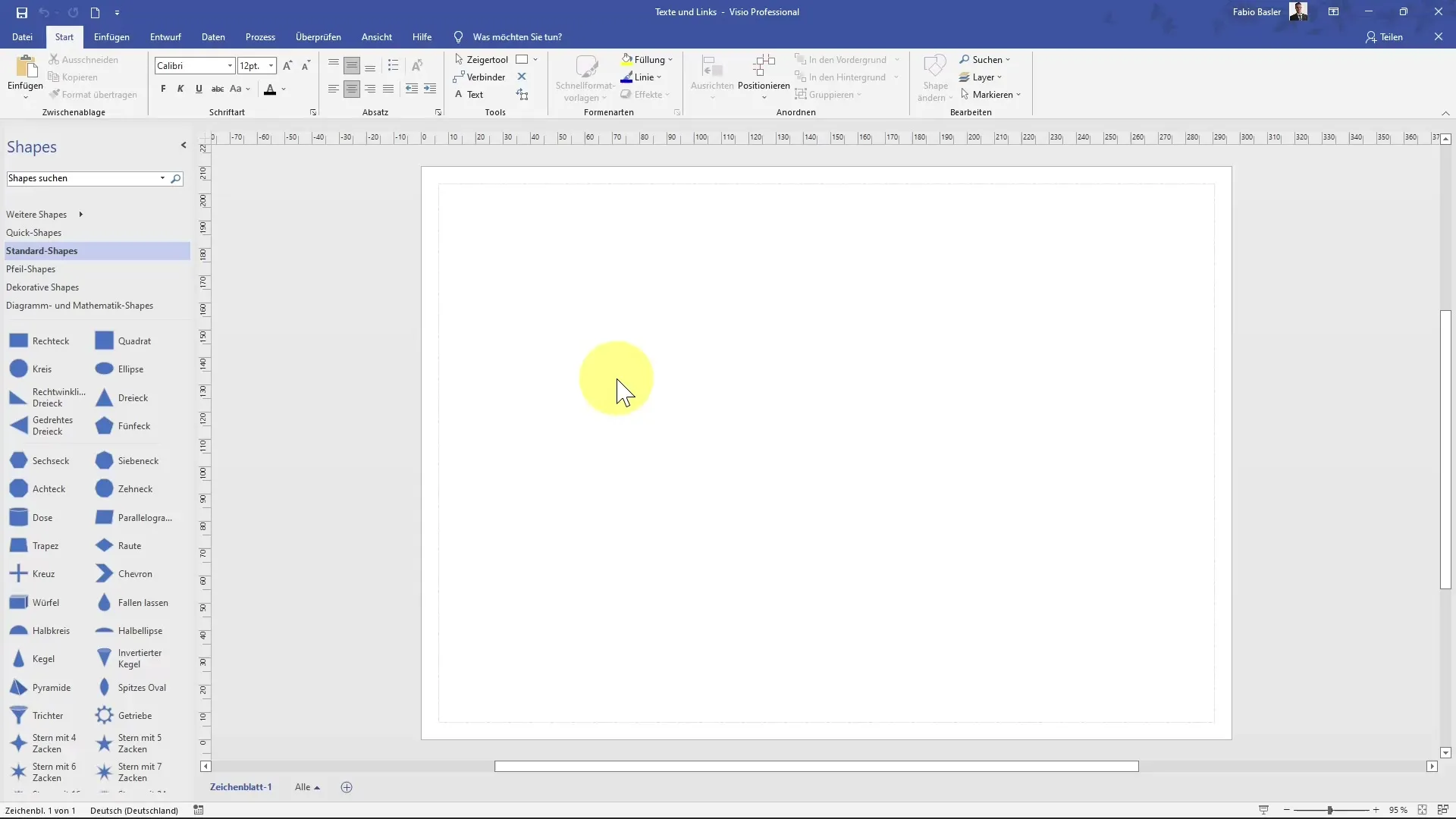
Перетягніть текстове поле мишею до потрібного розміру і положення. Після цього ви можете просто ввести якийсь текст, що відволікає увагу, наприклад: "Це горизонтальний текст". Переконайтеся, що текст відображається відповідно до вирівнювання.
Ви можете використовувати ту ж саму процедуру для вертикального тексту. Натисніть на "Текстове поле" і виберіть "Вертикальне текстове поле". Розташуйте його за допомогою миші так само, як і горизонтальне текстове поле. Тепер напишіть щось на кшталт: "Це вертикальне текстове поле." у вертикальному текстовому полі.
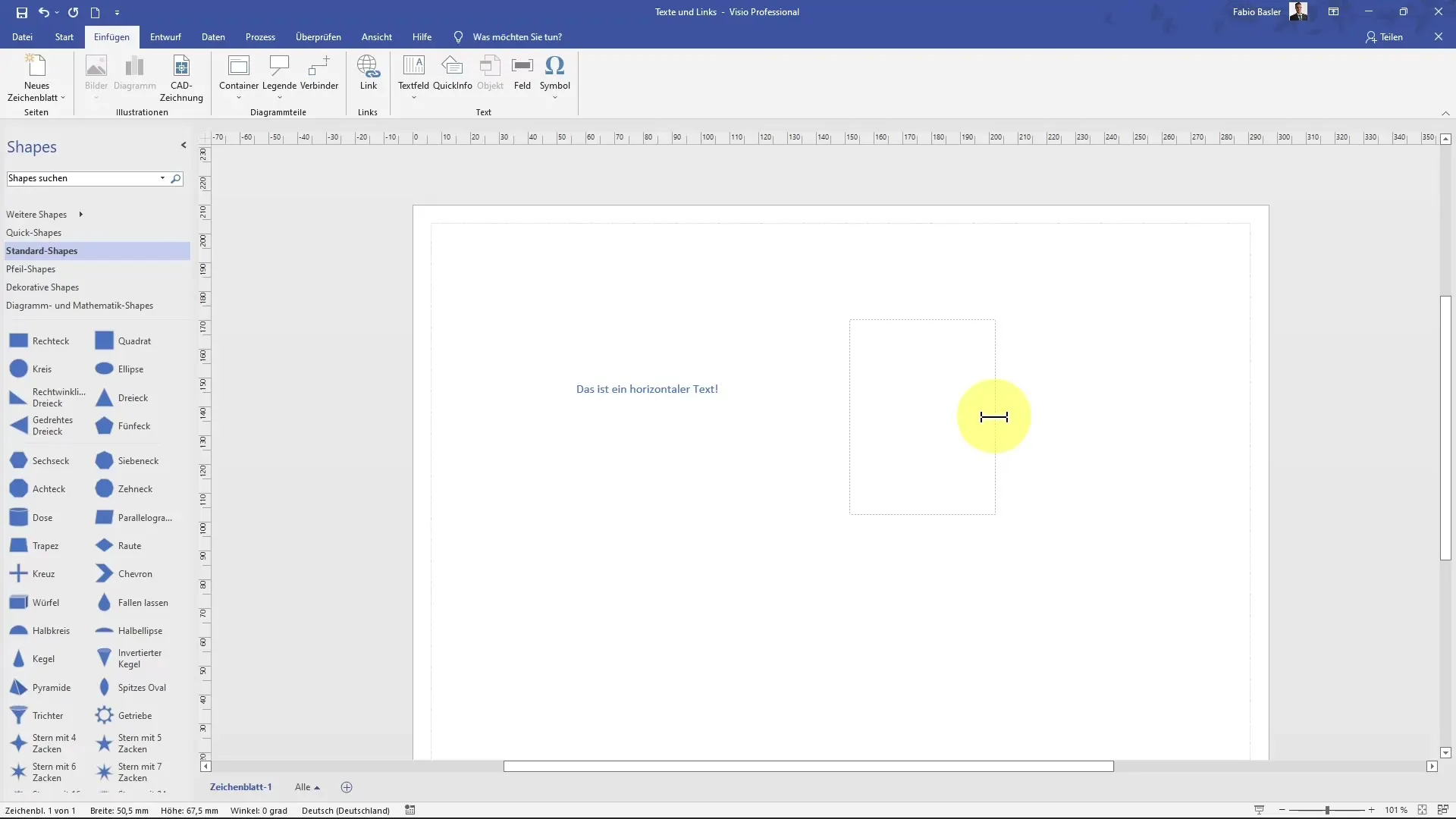
Форматування тексту
Можливості форматування тексту у Visio дуже широкі. Наприклад, ви можете клацнути горизонтальне текстове поле, щоб змінити його розмір і форму. Ви також можете відформатувати текст по діагоналі, перетягнувши точку повороту.
Для подальшого форматування тексту двічі клацніть на текстовому полі, щоб увійти в режим редагування. Ви можете налаштувати шрифт, розмір і стиль, наприклад, напівжирний, курсив або підкреслений, використовуючи комбінації клавіш, такі як Control + B для напівжирного і Control + I для курсивного.
Форматування абзаців також важливе. Ви можете відображати текст з вирівнюванням по лівому краю, по правому краю або по центру, залежно від того, як він найкраще виглядає на вашій діаграмі.
Вставка посилань
Вставка посилань є ще однією корисною функцією у Visio. Ви можете зробити це або через меню, або за допомогою комбінації клавіш "Control + K". Щоб додати посилання, просто виділіть потрібний текст, а потім вставте URL-адресу в поле, що з'явиться.
Для такої URL-адреси, як Microsoft Visio, ви можете додати короткий опис, наприклад, "Microsoft Visio". Після натискання кнопки "ОК" ваш текст буде додано як посилання на вказаний веб-сайт.
Додавання підказок
На додаток до посилань, ви також можете створювати підказки, які з'являються, коли користувач наводить курсор миші на ці властивості. Це можна використовувати для різних об'єктів у Visio, щоб надати додаткову інформацію.
Вставлення полів дати та часу
Ще однією корисною функцією є вставка полів дати і часу у ваші тексти. Для цього потрібно вибрати функцію в групі команд "Текст" і вставити поточну дату.
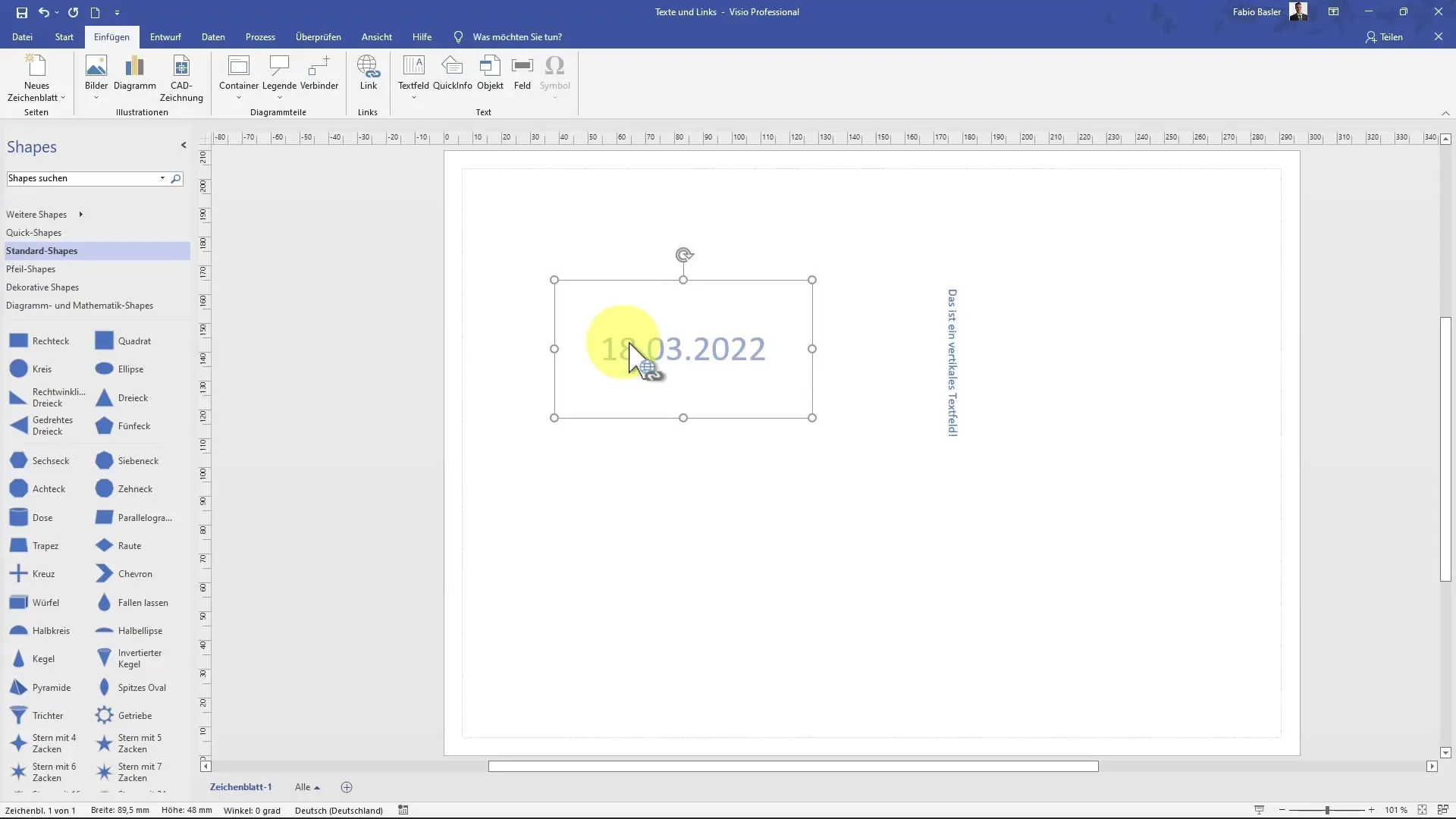
Ви також можете додавати символи і спеціальні символи, такі як знаки валют або математичні символи. Для цього двічі клацніть у текстовому полі і виберіть потрібні символи.
Ці кроки показують, як можна збагатити малюнки Visio важливою інформацією, щоб зробити їх ще більш значущими.
Висновки
У цьому посібнику ви навчилися вставляти та форматувати горизонтальні та вертикальні текстові поля. Крім того, можна додавати посилання та підказки, щоб додати додаткову цінність вашим діаграмам. Широкі можливості форматування та кастомізації дозволять вам представити свій вміст у професійний спосіб.
Поширені запитання
Як додати посилання до тексту?Ви можете додати посилання, виділивши текст і ввівши адресу за допомогою функції "Вставити" або комбінації клавіш "Control + K".
Чи можна вставити дату автоматично?Так, ви можете вставити дату в текстове поле за допомогою групи команд "Текст".
Як змінити шрифт?Виділіть текстове поле, а потім перейдіть до параметрів форматування, щоб налаштувати шрифт і розмір.
Чи доступні у Visio спеціальні символи? Так, ви можете вставляти різні спеціальні символи в текст, вибравши відповідні опції в режимі редагування.
Чи зберігається форматування при експорті?Так, більшість форматувань зберігається при експорті в інші формати.


